オーバーウォッチ 2 エラー コード 0xE00101B0 が発生しましたか?ガイドはこちら
您是否被《鬥陣特攻 2》錯誤代碼 0xE00101B0 所困擾?如何修復它?您來對地方了。在這篇文章中,MiniTool 為您提供了幾個解決方案來解決這個導致《鬥陣特攻 2》無法啟動的問題。只要關注即可!
《鬥陣特攻 2》是一款免費的第一人稱射擊遊戲。儘管被公認為首屈一指的戰術射擊遊戲之一,但它也不能避免缺點,遇到技術問題是玩家的常見經歷,例如《鬥陣特攻2》錯誤代碼0xE00101B0、《鬥陣特攻2》卡頓、《鬥陣特攻2》崩潰、黑屏等.
什麼是《鬥陣特攻2》常規錯誤0xE00101B0?
《鬥陣特攻 2》錯誤代碼 0xE00101B0 表示無法成功啟動遊戲。開始遊戲後,沒有觀察到任何動作。儘管等待了一段時間,遊戲仍然無法啟動,並彈出一個錯誤通知:《鬥陣特攻 2》一般錯誤 0xE00101B0。您可以開啟任務管理器來終止任務並方便遊戲重新啟動。
此問題主要是由於後台應用程式幹擾了遊戲的啟動過程。造成此錯誤的常見原因包括將《鬥陣特攻 2》或 Battle.net 標記為威脅的防毒軟體和網路安全程式。此外,損壞的 GPU 驅動程式、損壞的遊戲檔案或不相容的設定的實例也被確定為導致此問題的原因。

如何修正《鬥陣特攻 2》中的一般錯誤 0xE00101B0?實際上,面對《鬥陣特攻 2》常規錯誤 0xe00101b0 可能會令人沮喪,但您可以採取一些步驟來解決它。
解決策 1: Windows を更新する
Windows オペレーティング システムを定期的に更新しておくことが重要です。 Windows アップデートでは、セキュリティとパフォーマンスの軽微な問題を検出して修正できます。これらのアップデートには、オーバーウォッチ 2 エラー コード 0xE00101B0 などのシステム エラーを解決するために必要な重要なドライバーのアップデートも含まれる場合があります。
ステップ 1: Win + R を一緒に押してファイル名を指定して実行コマンド ラインを起動し、テキスト ボックスに ms-settings:windowsupdate と入力して Enter を押します。
ステップ 2:アップデートを確認 ボタンをクリックします。

ダウンロードしてインストール ボタンをクリックしてシステムを更新します。
コンピュータを再起動し、エラーが解決されたかどうかを確認します。解決策 2: キャッシュを削除するキャッシュ ファイルには、ゲーム内の設定とリソースに関連する一時データが保存され、ゲームの読み込み時間を短縮できます。場合によっては、これらのファイルが古くなったり破損したりして、運用の中断につながる可能性があります。これらのファイルを削除すると、ゲームの起動時に新しいキャッシュ ファイルが生成されます。ステップ 1:Win + R を同時に押して、[ファイル名を指定して実行] ダイアログ ボックスを開き、%localappdata% を入力し、Enter を押します。
 ステップ 2:
ステップ 2:
および Blizzard Entertainment という名前のフォルダーを見つけます。ステップ 3: これらのフォルダーを右クリックし、削除
。ゲームを起動して、オーバーウォッチ 2 エラー コード 0xE00101B0 が解決されたかどうかを確認します。
解決策 3: ウイルス対策を一時的に無効にするウイルス対策ソフトウェアは重要な役割を果たします。コンピュータ システムを保護する役割を果たしますが、正規のソフトウェアを潜在的な脅威として誤って識別し、適切に起動できなくなる場合があります。問題を解決するには、デバイスのウイルス対策ソフトウェアを一時的に無効にすることができます。ステップ 1: タスクバーのWindows Search
ボタンをクリックし、フィールドにWindows セキュリティ と入力します。 ステップ 2: 左側のパネルで ウイルスと脅威の保護 タブを選択します。
ステップ 3: [ウイルスと脅威の保護設定] セクションで [
設定の管理] をクリックします。
ステップ 4:
リアルタイム保護 の切り替えを  オフ
オフ
ステップ 5: UAC プロンプトで、
はい ボタンをクリックしてアクションを確認します。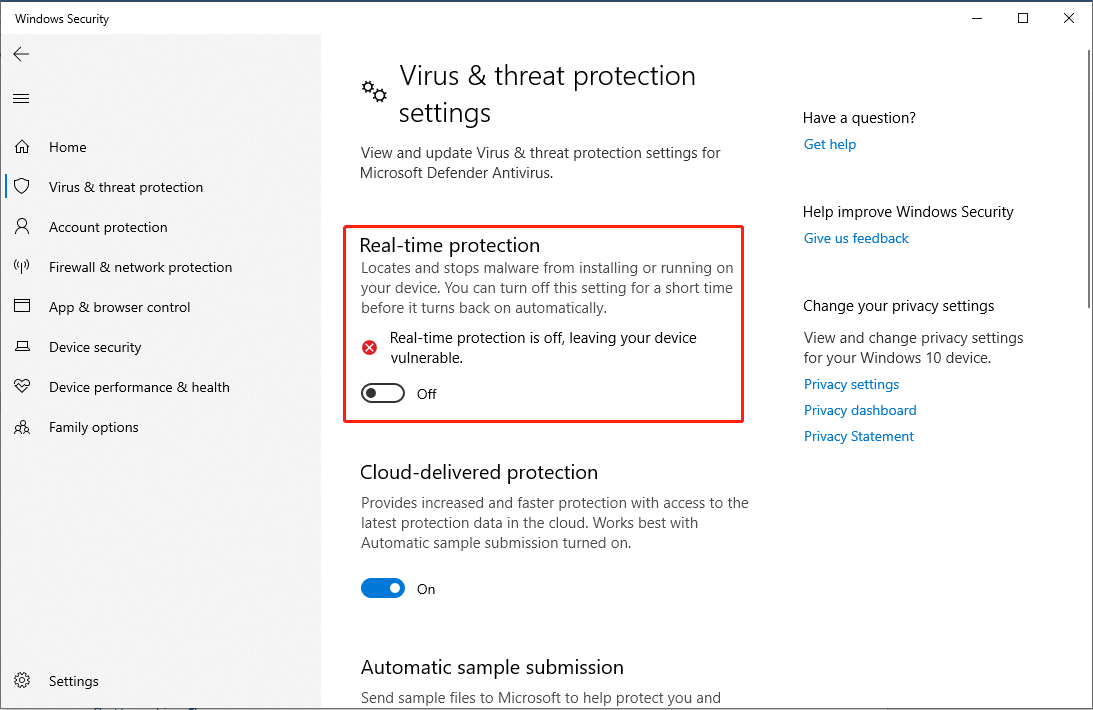
ヒント:
解決策 4: グラフィックス ドライバーを更新する
Windows オペレーティング システムが適切に機能するかどうかは、ハードウェアとの接続を容易にするドライバーに依存します。古いグラフィックス ドライバーは互換性の問題やパフォーマンスの低下を引き起こし、オーバーウォッチ 2 エラー コード 0xE00101B0 などのエラーが発生する可能性があります。
ステップ 1: Win + X を一緒に押して選択しますリスト内の デバイス マネージャー。
ステップ 2: ディスプレイ アダプター をダブルクリックし、ドロップダウン メニューでグラフィックス ドライバーを右クリックします。

ステップ 3: ドライバーの更新 を選択します。ポップアップ ウィンドウで、ドライバーを自動的に検索 オプションを選択します。

Windows は、コンピューターに新しいグラフィック ドライバーを自動的にダウンロードしてインストールします。
要点
この投稿では、オーバーウォッチ 2 エラー コード 0xE00101B0 を修正する 4 つの解決策を紹介します。この解決策が問題の解決に役立つことを願っています!
以上がオーバーウォッチ 2 エラー コード 0xE00101B0 が発生しましたか?ガイドはこちらの詳細内容です。詳細については、PHP 中国語 Web サイトの他の関連記事を参照してください。

ホットAIツール

Undresser.AI Undress
リアルなヌード写真を作成する AI 搭載アプリ

AI Clothes Remover
写真から衣服を削除するオンライン AI ツール。

Undress AI Tool
脱衣画像を無料で

Clothoff.io
AI衣類リムーバー

Video Face Swap
完全無料の AI 顔交換ツールを使用して、あらゆるビデオの顔を簡単に交換できます。

人気の記事

ホットツール

メモ帳++7.3.1
使いやすく無料のコードエディター

SublimeText3 中国語版
中国語版、とても使いやすい

ゼンドスタジオ 13.0.1
強力な PHP 統合開発環境

ドリームウィーバー CS6
ビジュアル Web 開発ツール

SublimeText3 Mac版
神レベルのコード編集ソフト(SublimeText3)

ホットトピック
 1668
1668
 14
14
 1426
1426
 52
52
 1329
1329
 25
25
 1273
1273
 29
29
 1256
1256
 24
24
 KB5055612を修正する方法Windows 10にインストールできませんか?
Apr 15, 2025 pm 10:00 PM
KB5055612を修正する方法Windows 10にインストールできませんか?
Apr 15, 2025 pm 10:00 PM
Windowsの更新は、オペレーティングシステムを新しいソフトウェアまたはハードウェアと互換性のあるオペレーティングシステムを安定させ、安全に保つことの重要な部分です。それらは通常のbで発行されます
 働いた! Elder Scrolls IVを修正:Oblivionのリマスタークラッシュ
Apr 24, 2025 pm 08:06 PM
働いた! Elder Scrolls IVを修正:Oblivionのリマスタークラッシュ
Apr 24, 2025 pm 08:06 PM
エルダースクロールIVのトラブルシューティングIV:Oblivionのリマスターされた打ち上げとパフォーマンスの問題 クラッシュ、黒いスクリーン、または長老のスクロールIVの問題を経験している:忘却がリマスターされていますか?このガイドは、一般的な技術的問題の解決策を提供します。
 Clair Obscur:Expedition 33 UE-Sandfallゲームクラッシュ? 3つの方法!
Apr 25, 2025 pm 08:02 PM
Clair Obscur:Expedition 33 UE-Sandfallゲームクラッシュ? 3つの方法!
Apr 25, 2025 pm 08:02 PM
「Clair Obscur:Expedition 33」でUE-Sandfallゲームクラッシュの問題を解決する 「Clair Obscur:Expedition 33」は、リリース後にプレイヤーに広く期待されていますが、多くのプレイヤーは、ゲームを開始するときにUE-Sandfallがクラッシュして閉鎖するエラーに遭遇しました。この記事は、ゲームをスムーズにするのに役立つ3つのソリューションを提供します。 方法1:スタートアップオプションを変更します Steamスタートアップオプションを変更して、ゲームのパフォーマンスとグラフィックスの設定を調整します。起動オプションを「-dx11」に設定してみてください。 ステップ1:スチームライブラリを開き、ゲームを見つけ、右クリックして「プロパティ」を選択します。 ステップ2:[一般的な]タブの下に、[スタートアップ]オプションセクションを見つけます。
 Clair Obscur Expedition 33 PCで動作しないコントローラー:修正
Apr 25, 2025 pm 06:01 PM
Clair Obscur Expedition 33 PCで動作しないコントローラー:修正
Apr 25, 2025 pm 06:01 PM
「Clair Obscur:Expedition 33」のPCバージョンの失敗の問題を解決する また、「Clair Obscur:Expedition 33」コントローラーのPCバージョンが適切に機能しないという問題に遭遇しましたか?心配しないでください、あなたは一人ではありません!この記事では、さまざまな効果的なソリューションが提供されます。 「Clair Obscur:Expedition 33」は、PlayStation 5、WindowsおよびXboxシリーズX/Sプラットフォームで発売されました。このゲームは、正確なタイミングを強調する魅力的なターンベースのRPGです。その独自性は、戦略的で迅速な対応の完璧なブレンドです。 スムーズな操作
 Windows11 KB5055528:何が新しく、インストールに失敗した場合はどうなりますか
Apr 16, 2025 pm 08:09 PM
Windows11 KB5055528:何が新しく、インストールに失敗した場合はどうなりますか
Apr 16, 2025 pm 08:09 PM
Windows11 KB5055528(2025年4月8日にリリース)詳細な説明とトラブルシューティングを更新 Windows 11 23H2ユーザーの場合、Microsoftは2025年4月8日にKB5055528アップデートをリリースしました。この記事では、この更新の改善について説明し、インストール障害のソリューションを提供します。 KB5055528更新コンテンツ: このアップデートは、Windows 11 23H2ユーザーに多くの改善と新機能をもたらします。 ファイルエクスプローラー:ファイルの開く/保存ダイアログと[コピー]ダイアログへのテキストのスケーリングと改善されたアクセシビリティを改善しました。 設定ページ:プロセッサ、メモリ、ストレージ、Gをすばやく表示する「トップカード」機能を追加しました
 Elder Scrolls IV:Oblivionが致命的なエラーをリマスターした、クイックフィックス
Apr 25, 2025 pm 08:05 PM
Elder Scrolls IV:Oblivionが致命的なエラーをリマスターした、クイックフィックス
Apr 25, 2025 pm 08:05 PM
Elder Scrolls IVの解決:Oblivionはクラッシュする問題を再マスターしました The Elder Scrolls IV:Oblivion Remastered、2025年4月22日、PS5、XboxシリーズX/S、Windowsのためにリリースされ、見事なビジュアルとゲームプレイの改善があります。ただし、一部のプレイヤーは経験しています
 エラー0x80070643 Windows 10 KB5057589の後、必需品を学びます
Apr 16, 2025 pm 08:05 PM
エラー0x80070643 Windows 10 KB5057589の後、必需品を学びます
Apr 16, 2025 pm 08:05 PM
MicrosoftのWindows 10 Winreアップデートグリッチ:エラー0x80070643説明 1年後、MicrosoftはWinre Updateの問題にまだ取り組んでいます。 最近のWindows 10 KB5057589アップデートにより、エラー0x80070643が明らかになりました。 この記事で説明します
 解決した!ビデオメモリエラーからリマスターされた忘却を修正します
Apr 24, 2025 pm 08:11 PM
解決した!ビデオメモリエラーからリマスターされた忘却を修正します
Apr 24, 2025 pm 08:11 PM
「テクスチャ」エラーを割り当てようとするビデオメモリからリマスターされた「忘却」は、プレイヤーがゲームを楽しむことを妨げるイライラする問題です。このガイドは、この問題を解決するための簡単なソリューションを提供します。 このエラーが発生する可能性があります




